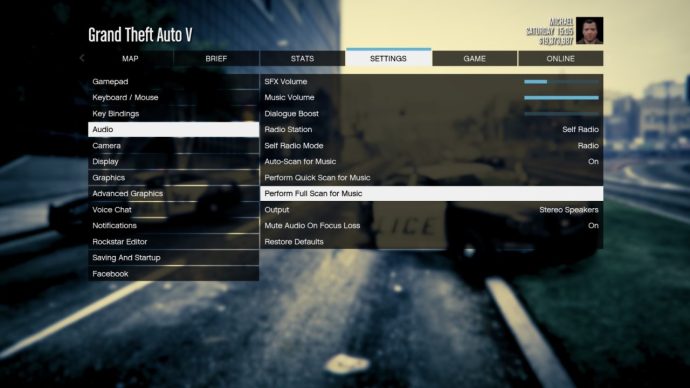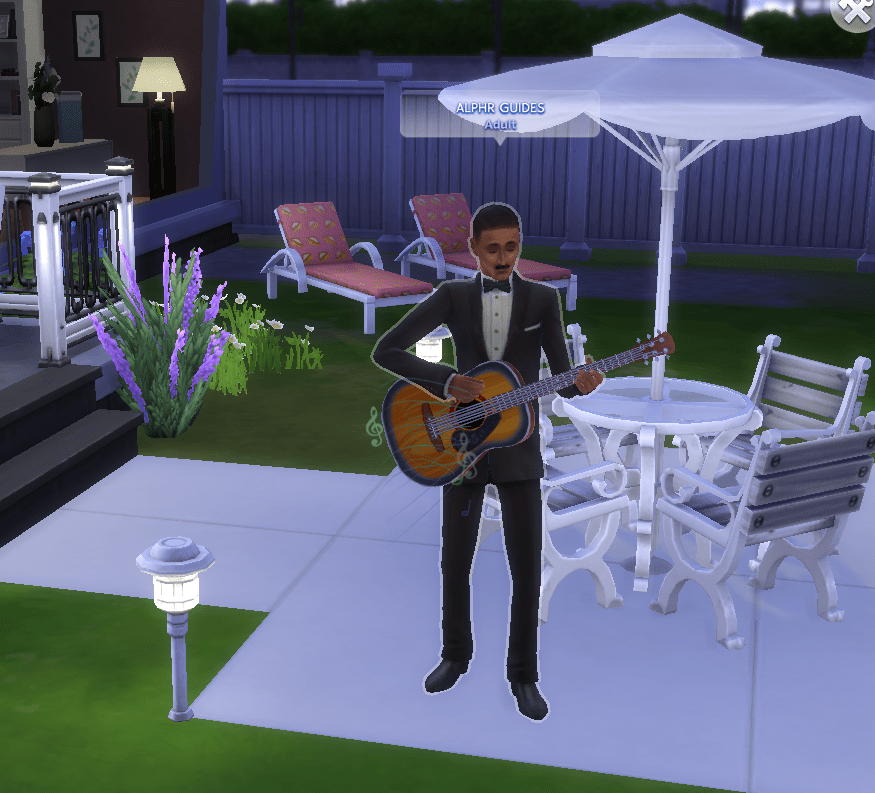Има много причини, поради които Голяма кражба Автоматичен V Версия за компютър е по-добър от своите предшественици, базирани на конзоли, и една от тези причини е персонализираната музика. The Grand Theft Auto поредицата отдавна включва голямо разнообразие от музика под формата на жанрово базирани радиостанции, но предишните записи в поредицата също позволиха на играчите да създадат персонализирана станция „Self Radio“ въз основа на собствена колекция от цифрови музикални файлове.

Докато персонализираната функция за станция „Self Radio“ липсва в конзолните версии на играта, PlayStation 4 предлага възможност за добавяне на акаунт в Spotify за възпроизвеждане на музика в GTA 5. Ето как да добавите музиката си към GTA 5 на компютъра и добавете Spotify на PS4.
Добавете персонализирана музика в GTA V за компютър
За да използвате персонализирана музика в GTA 5, ще ви трябват аудио файлове във формати MP3, AAC (m4a), WMA или WAV. Други аудио разширения като FLAC, OGG или защитени от копиране AAC (като например разширението на файла m4p на iTunes) не работят в GTA 5. Ще ви трябват също поне три отделни аудио файла, тъй като играта няма да създаде вашия персонализирана радиостанция само с една или две песни. Ето как да добавите музиката си към Grand Theft Auto V на компютъра.
- Съберете вашите музикални файлове и след това отидете до папката GTA 5 Custom Music в „C: \ Users \ [потребителско име] \ Documents \ Rockstar Games \ GTA V \ User Music.“
- Копирайте съвместимите си музикални файлове в горната папка и след това стартирайте GTA 5. Когато играта се зареди, поставете играта на пауза и отидете до „Настройки -> Аудио“.
- Изберете „Извършване на пълно сканиране за музика“ и играта започва да обработва информацията, чиято дължина зависи от броя на песните във вашата папка с персонализирана музика на GTA 5.
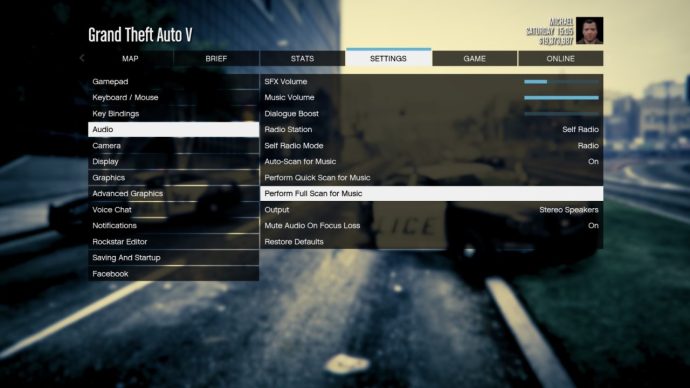
- Когато GTA V завърши обработката на вашата музика, преместете селекцията нагоре до опцията „Self Radio Mode“ и изберете една от следните настройки: „Radio“, „Random“ или „Sequential“.
„Радио“ създава наистина персонализирана радиостанция, като възпроизвежда вашите песни в произволен ред с диджеи, реклами и актуализации на новини, автоматично разпръснати във вашия плейлист.
„Random“ възпроизвежда само вашите персонализирани музикални песни от GTA 5 в произволен ред без никакви прекъсвания от диджеи, реклами или новини.
„Sequential“ възпроизвежда само вашите персонализирани музикални песни на GTA 5 без прекъсвания, но в последователния ред, посочен в папката Custom Music.
- След като направите своя избор, върнете се в играта и влезте в превозно средство. Използвайте колелото за избор на радиостанция и ще видите нова станция, наречена „Self Radio“ в горната част на кръга на радиостанцията. Изберете опцията, за да чуете вашите персонализирани музикални песни въз основа на избраната от вас опция Self Radio Mode.
- Ако добавите още песни към вашата персонализирана музикална папка на GTA 5, върнете се към „Настройки -> Аудио“ местоположение, описано по -горе, и изберете „Извършете бързо сканиране за музика“ или „Извършете пълно сканиране за музика.“ Пълното сканиране е най -доброто, тъй като бързото сканиране може да пропусне част от музиката ви.
- По избор: Можете също да активирате „Автоматично сканиране за музика“ опция, която автоматично ще извършва бързо сканиране при всяко стартиране на играта.
GTA 5 Музикално персонализиране за потребители на конзоли
Тези, които играят играта на конзоли, не трябва да бъдат изоставяни, въпреки че често това е така, защото персоналните компютри могат да направят много повече. Нека да разгледаме начините за персонализиране на звуците за Xbox One и PS4.
Добавете Spotify към PlayStation 4 в GTA 5
За щастие, потребителите на PlayStation 4 могат да свържат своите акаунти в Spotify с конзолата си PS4, за да пускат музика по време на игри. С опции за достъп до контроли от бързото меню, това преживяване е почти безпроблемно.

Въпреки че официално не създава персонализиран плейлист за GTA V, той ви дава малко повече гъвкавост за предпочитанията за звук.
- Първото нещо, което ще искате да направите, е да деактивирате музиката в играта на GTA V. Посетете „Настройки в играта“, след това изберете „Аудио“. Деактивирайте звуците, включително музиката.
- Отидете на „Музикално приложение PlayStation“ на вашата конзола.
- Отворено „Spotify“ на телефона си.
- Влезте с „Spotify Connect“ или да получите достъп с помощта на вашия „Потребителско име и парола“ или дори твоя „Пин за Spotify.“
- Избрахте да свържете профилите си.
- За да слушате музика, докато играете игра, отворете бързото меню, като натиснете и задържите „Бутон PS“.
- Изберете „Spotify.“ Уверете се, че всички разрешения са разрешени, ако получите грешка или не виждате опцията Spotify.
- Пуснете песните или плейлистите по ваш избор.
Можете също да използвате Spotify Connect от мобилното си устройство за по -лесни опции за управление. Това работи само ако вашите устройства са свързани към една и съща wifi мрежа, ако използвате клетъчни данни, ще трябва да влезете в локалния си wifi.
Добавете Spotify към Xbox One в GTA 5
Да, тук се връщаме към Spotify и конзолната връзка. Универсалността на услугата за стрийминг на музика е толкова широка, че ви позволява да персонализирате любимите си плейлисти и да ги добавите към любимите си видео игри.

- Деактивирайте музиката в аудио настройките на GTA 5.
- Когато музиката в играта е тиха, отидете на „Microsoft Store“ на вашата конзола и изтеглете „Spotify.“
- Влезте в Spotify на вашия XBOX One, като използвате един от същите три метода, които използвате за PlayStation 4: „Spotify Connect“ или „Spotify потребителско име и парола“ или твоя „Пин за Spotify.“
- Натисни „Бутон Xbox“ на вашия контролер, за да изведете Xbox Guide (основно кратко меню).
- Изберете „Spotify“ в Ръководството за XBOX.
- Изберете вашите песни, преминете към следващата, направете всичко необходимо, за да се насладите на музиката.
Както е посочено по -горе, можете да използвате „Spotify Connect“ за да контролирате музиката си в игри, стига телефонът ви и Xbox One да са свързани към една и съща wifi мрежа.
Как да настроите Spotify Connect за GTA V на XBOX One и PS4
- Влезте в профила си „Spotify“ на мобилното си приложение и се уверете, че сте на началния екран.
- Докоснете "Настройки" (това е зъбно колело) в горния десен ъгъл.
- Превъртете надолу и докоснете „Свържете се с устройство“.
- Сканирайте за устройството и изберете вашата конзола (XBOX One или PlayStation 4).
- Следвайте стъпките, за да свържете игралната си конзола към приложението Spotify на телефона си.

Ако смятате, че всичко това звучи сложно, наистина не е след като сте го направили, но добре дошли в състоянието на персонализиране на геймърите.